Google zrewolucjonizował krajobraz biurowy dzięki opartym na chmurze Dokumentom Google, z dużym powodzeniem rzucając wyzwanie dominacji aplikacji Office, takich jak Word i Excel. Jednak mało znanym narzędziem w arsenale Dokumentów Google jest narzędzie do rysowania Google o nazwie Rysunki Google.
Co to jest Rysunki Google? Nie jest to w pełni funkcjonalny zamiennik Photoshopa, ale jeśli szukasz szybkiego i łatwego w użyciu narzędzia do rysowania do tworzenia nowych diagramów lub wykresów w Internecie, Rysunki Google mogą być potrzebnym narzędziem. Aby rysować w Google za pomocą Rysunków Google, wystarczy konto Google - korzystanie z niego jest całkowicie bezpłatne.
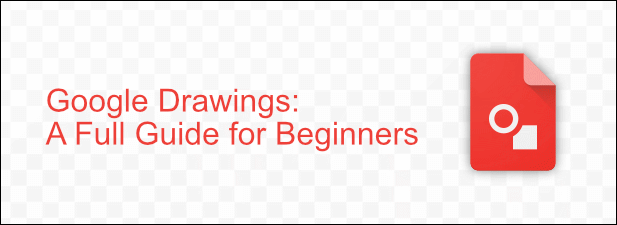
Co to są rysunki Google?
Rysunki Google nie są nowe - istnieje od 2010 roku. Pozwala tworzyć diagramy, kształty i inne rysunki, których można następnie używać w innych aplikacjach Dokumentów Google, takich jak Prezentacje Google. Możesz również udostępniać, publikować i eksportować swoje obrazy w Internecie lub do innego oprogramowania na komputerze PC lub Mac.
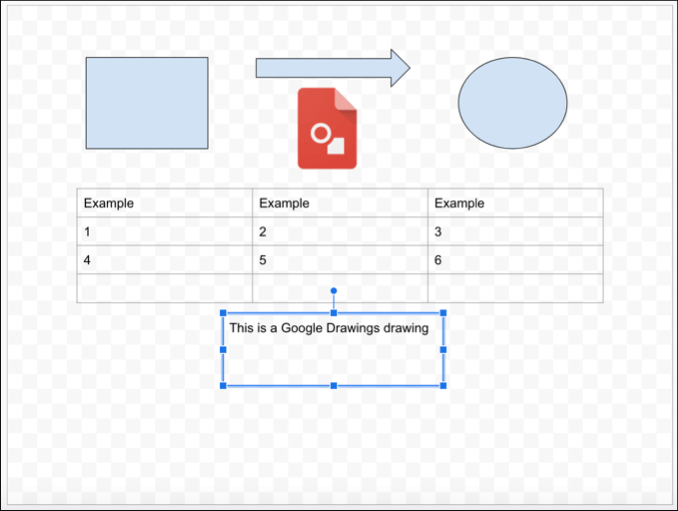
Nie oczekuj pełnego zestawu narzędzi do edycji obrazów w Rysunkach Google, ponieważ nie jest to pełny edytor obrazów, taki jak ŻYŁKA lub Photoshop. Rysunki Google po prostu nie mają tego rodzaju funkcji - wszystko jest dość proste, z podobnymi funkcjami edycji obrazu jak na przykład w Arkuszach Google, ale z własnym płótnem projektowym.
To więcej podobny do podobnego zamiennik Microsoft Visio, oprogramowania do diagramów dołączonego do pakietu Office, niż cokolwiek innego. Różnica między Rysunkami Visio a Rysunkami Google polega jednak na kosztach - możesz korzystać z tej aplikacji do rysowania Google za darmo.
Jak rysować za pomocą Google za pomocą Rysunków Google
Na szczęście w Rysunkach Google nie ma stromej krzywej uczenia się. Jeśli kiedykolwiek używałeś narzędzia w pakiecie Dokumentów Google, interfejs będzie wydawał się bardzo znajomy, ponieważ używa tego samego stylu paska menu, co widać w Arkuszach Google, Prezentacjach i innych aplikacjach Google.
In_content_1 all: [300x250] / dfp: [640x360]->Aby rozpocząć korzystanie z Rysunków Google, przejdź do Witryna Google Drawings i zaloguj się przy użyciu konta Google.
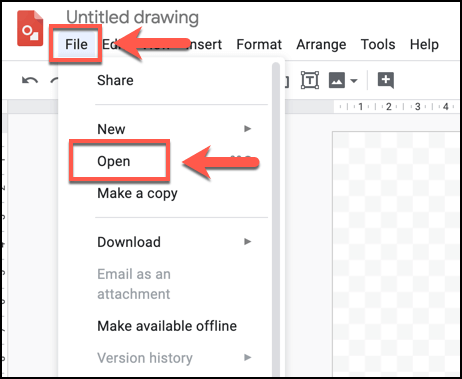
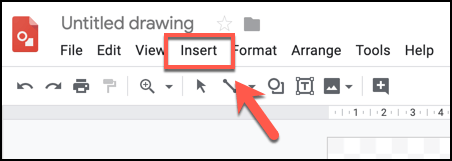
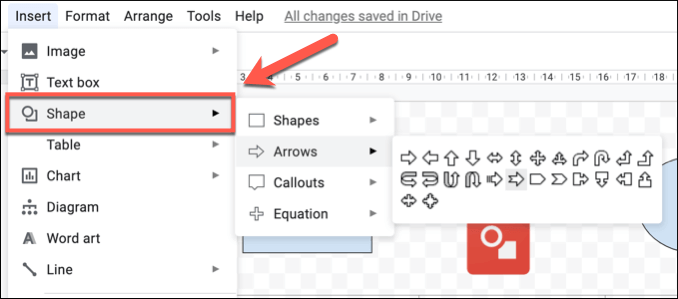

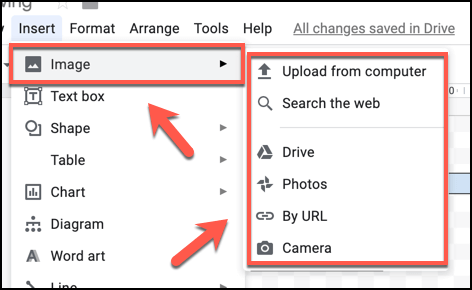
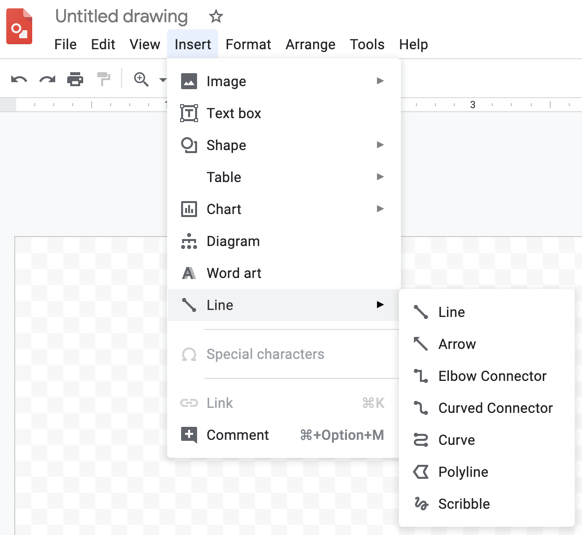
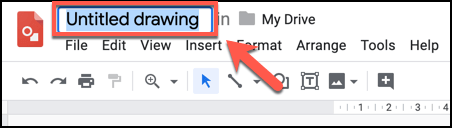
Tworzenie zaawansowanych schematów i rysunków w Rysunkach Google
Chociaż ma także podstawowe możliwości edycji kształtów i obrazów, Rysunków Google można używać do tworzenia bardziej zaawansowanych rysunków, które wykorzystują diagramy, tabele i wykresy.
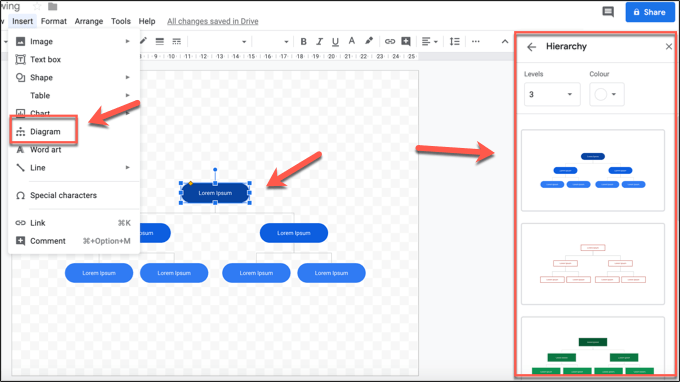
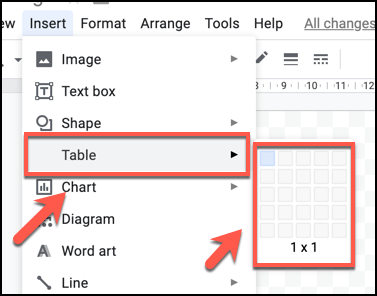
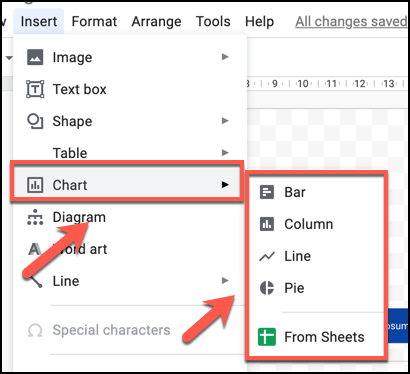
Udostępnianie i eksportowanie rysunków w rysunkach Google
Podobnie jak inne aplikacje Google, Rysunki Google umożliwiają szerokie udostępnianie i eksportowanie diagramu innym osobom. Możesz udostępnić plik do przeglądania lub edycji przez innych użytkowników, opublikować rysunek w Internecie lub wyeksportować go na komputer jako plik SVG, PNG, JPEG lub PDF.
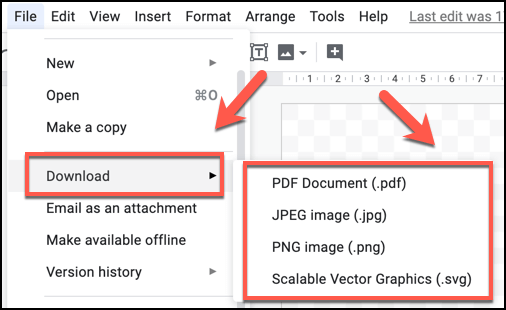
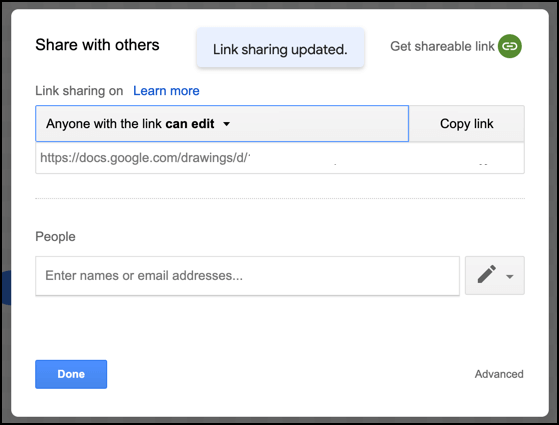
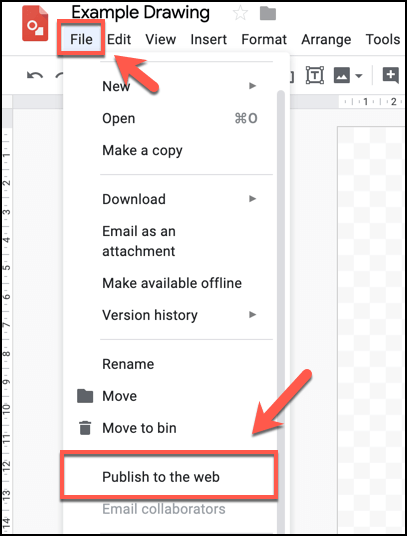
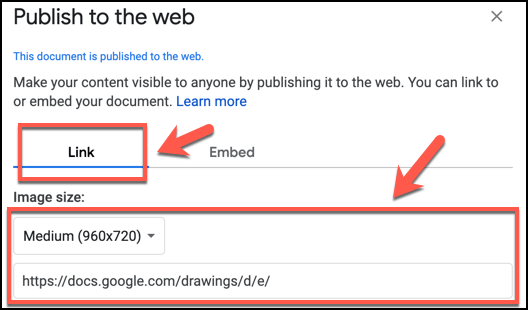
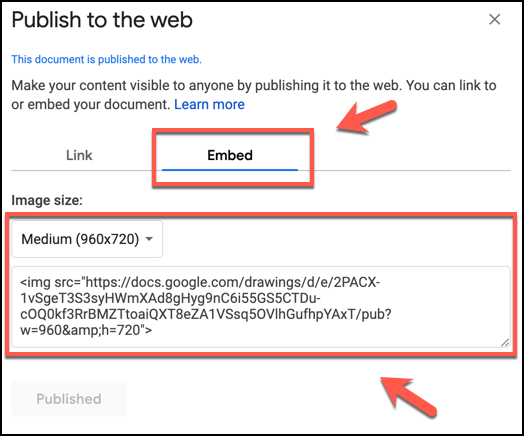
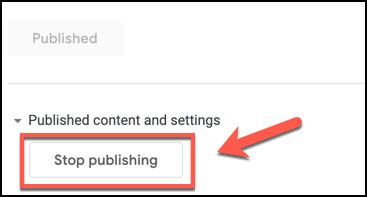
Eksploracja kreatywności za pomocą Dokumentów Google
Wszystkie aplikacje z arsenału Dokumentów Google pozwalają na edycję zdjęć i obrazów, ale tylko Rysunki Google umożliwiają rysowanie za pomocą Google na kanwie rysunku, tak jak w prawdziwym narzędziu do edycji zdjęć, takim jak Photoshop. Jest to raczej zamiennik dla Microsoft Visio niż Photoshop, ale nadal warto przyjrzeć się.
Istnieją oczywiście inne sposoby korzystania z Dokumentów Google. Możesz użyć go do utwórz nowe CV przy użyciu Dokumentów Google szablonów, a nawet użyć wbudowanych narzędzi do udostępniania utwórz prostą stronę internetową za darmo.
Jakie są twoje ulubione aplikacje w pakiecie Dokumentów Google? Daj nam znać w komentarzach poniżej.